电脑选择多个文件快捷键 win10如何选择多个文件夹或文件
电脑选择多个文件快捷键,在日常使用电脑的过程中,我们经常需要选择多个文件夹或文件以进行批量操作,这时候使用快捷键可以大大提高工作效率,而在Windows 10系统中,选择多个文件夹或文件的快捷键也有多种选择。无论是进行复制、剪切、删除还是重命名等操作,快捷键都能够省去繁琐的鼠标操作,让我们能够更加便捷地完成工作。接下来我们将详细介绍在Windows 10系统中,如何使用快捷键来选择多个文件夹或文件,让我们的工作更加高效。
方法如下:
1.打开win10系统电脑,双击打开“此电脑”。

2.打开“此电脑”后,选择任意路径打开一个文件夹,例如我们选择“图片”。
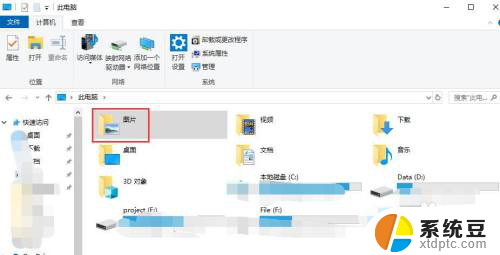
3.打开图片文件夹后,可以看到有多个文件夹和文件。第一种方式:按住键盘上的Ctrl键,用鼠标左键点击要选择的文件或文件夹,即可选中多个文件或文件夹。
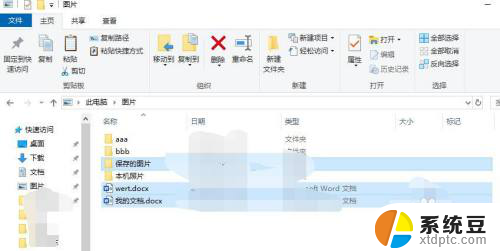
4.第二种方式:使用Shift键。首先鼠标左键选中一个文件夹,例如aaa。然后按住键盘上Shift键,同时,再用鼠标左键选择另一个文件夹或文件,例如“本机照片”,两次选择的文件夹或者文件中间的所有文件都会被选中。
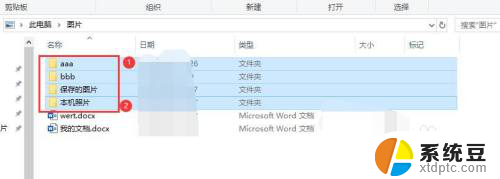
5.第三种方式:点击窗口顶部菜单栏中“查看”,弹出的查看选项卡中选中“项目复选框”选项。在文件窗口中出现“名称”。
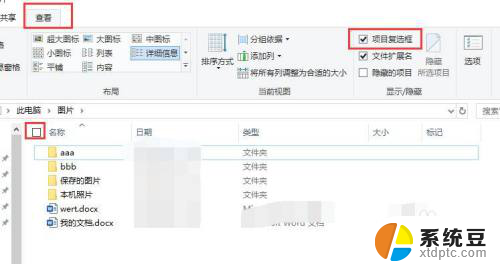
6.点击“名称”前面的方块,选中,就会选中所有的文件夹和文件。
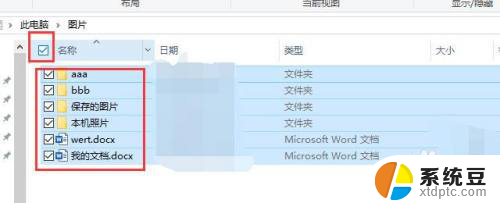
7.或者鼠标移动到某个文件夹或文件时,前面就会出现选择框。点击方块打上对勾就会选中该文件,同样的方式可以继续选中下一个文件或文件夹。
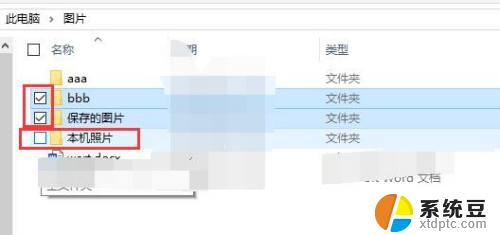
以上就是电脑选择多个文件快捷键的全部内容,如果你遇到这种情况,可以尝试根据以上方法解决,希望这些方法对你有所帮助。
电脑选择多个文件快捷键 win10如何选择多个文件夹或文件相关教程
- win10选择多个文件 win10如何一次选中多个文件夹和文件
- 文件夹中怎么选择多个文件 win10如何同时选择多个文件夹或文件
- 鼠标左键点一下就选中多个文件 win10怎样一次性选中多个文件夹或文件
- win10合并文件夹 如何快速合并多个文件夹
- win10右键新建文件夹 -baijiahao win10右键点击没有新建文件夹选项
- 查看文件夹下文件和文件夹大小 Win10文件夹内如何查看文件大小和个数
- Win10音乐合并:如何将多个音乐文件合并成一个?
- windows自动备份文件 win10如何自动定时备份文件或文件夹
- win10删除7个文件夹 Win10怎么删除此电脑中的3D对象文件夹
- 电脑截图文件在哪 Win10截图保存位置在哪个文件夹
- windows开机很慢 win10开机破8秒的实用技巧
- 如何将软件设置成开机自动启动 Win10如何设置开机自动打开指定应用
- 为什么设不了锁屏壁纸 Win10系统锁屏壁纸无法修改怎么处理
- win10忘了开机密码怎么进系统 Win10忘记密码怎么办
- win10怎样连接手机 Windows10 系统手机连接电脑教程
- 笔记本连上显示器没反应 win10笔记本电脑连接显示器黑屏
win10系统教程推荐
- 1 windows开机很慢 win10开机破8秒的实用技巧
- 2 如何恢复桌面设置 win10怎样恢复电脑桌面默认图标
- 3 电脑桌面不能显示全部界面 win10屏幕显示不全如何解决
- 4 笔记本连投影仪没有声音怎么调 win10笔记本投影投影仪没有声音怎么解决
- 5 win10笔记本如何投影 笔记本投屏教程
- 6 win10查找隐藏文件夹 Win10隐藏文件查看方法
- 7 电脑自动开机在哪里设置方法 Win10设置每天定时自动开机
- 8 windows10找不到win7打印机 Win10系统电脑如何设置共享Win7主机的打印机
- 9 windows图标不显示 Win10任务栏图标不显示怎么办
- 10 win10总显示激活windows 屏幕右下角显示激活Windows 10的解决方法